在当今数据驱动的世界里,将信息以直观、易懂的方式呈现出来至关重要,折线图作为一种常见的图表类型,能够清晰地展示数据随时间或其他连续变量的变化趋势,Microsoft Word作为一款广泛使用的文字处理软件,不仅具备强大的文档编辑功能,还内置了丰富的图表制作工具,其中就包括折线图的绘制,我们将详细探讨如何在Word中制作折线图,从基础操作到高级技巧,助你轻松掌握这一实用技能。
准备工作
在开始制作折线图之前,确保你的Word文档已经打开了需要展示的数据,这些数据可以是你直接输入的表格形式,也可以是从Excel等其他应用程序中复制粘贴过来的,为了本教程的目的,我们假设你已经准备好了一组简单的数据,比如某产品在不同月份的销售额。
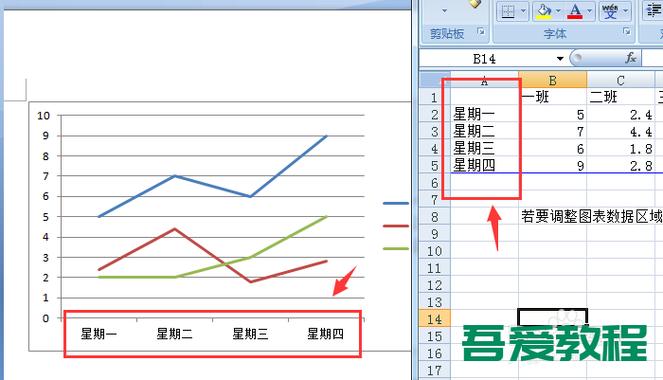
插入折线图
1、选择数据:用鼠标拖拽的方式选中你想要用来制作折线图的数据区域,包括表头(如果有的话)。
2、插入图表:转到“插入”选项卡,在“插图”组中找到并点击“图表”按钮,此时会弹出一个对话框,显示多种图表类型供你选择。
3、选择折线图:在图表类型列表中,找到“折线图”或“折线图(带数据标记)”,根据个人喜好选择一种样式,如果你的数据包含多个系列,还可以考虑使用“组合图”来更好地展示信息。
4、确认数据范围:Word会自动检测你之前选中的数据区域,并在图表预览中显示出来,确保数据范围正确无误后,点击“确定”按钮。
调整图表设计
插入图表后,你可以通过多种方式来自定义其外观和内容,使其更加符合你的需求。
1. 修改图表元素
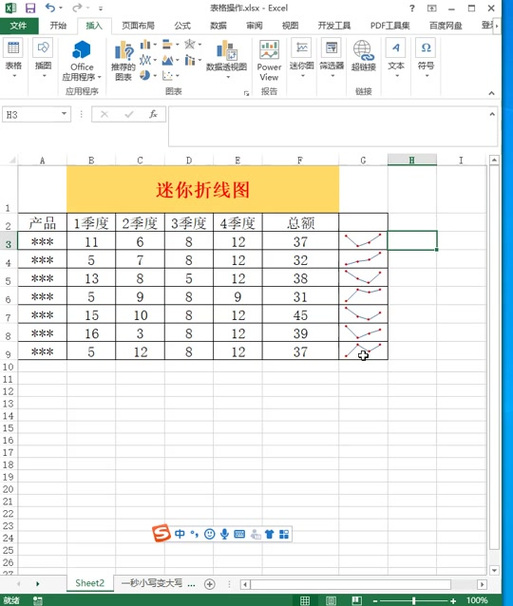
标题与坐标轴标签:双击图表中的标题或坐标轴标签,可以直接进行编辑,你也可以右键点击这些元素,选择“格式…”来调整字体、颜色等属性。
图例:如果图表中有多个数据系列,确保图例清晰明了,可以通过右键点击图例,选择“图例格式…”来更改其位置、背景色等。
数据系列:选中某个数据系列后,可以更改其颜色、线条样式等,右键点击数据系列,选择“设置数据系列格式…”来进行更详细的自定义。
2. 添加数据标签与趋势线
数据标签:为了让读者更直观地看到每个数据点的具体数值,可以为折线图添加数据标签,在图表工具的“设计”或“格式”选项卡中,找到“添加元素”或“添加图表元素”按钮,勾选“数据标签”。
趋势线:对于需要分析数据变化趋势的场景,可以在折线图中添加趋势线,同样在“添加元素”或“添加图表元素”菜单中,选择“趋势线”,并根据需要选择合适的趋势线类型(如线性、指数等)。
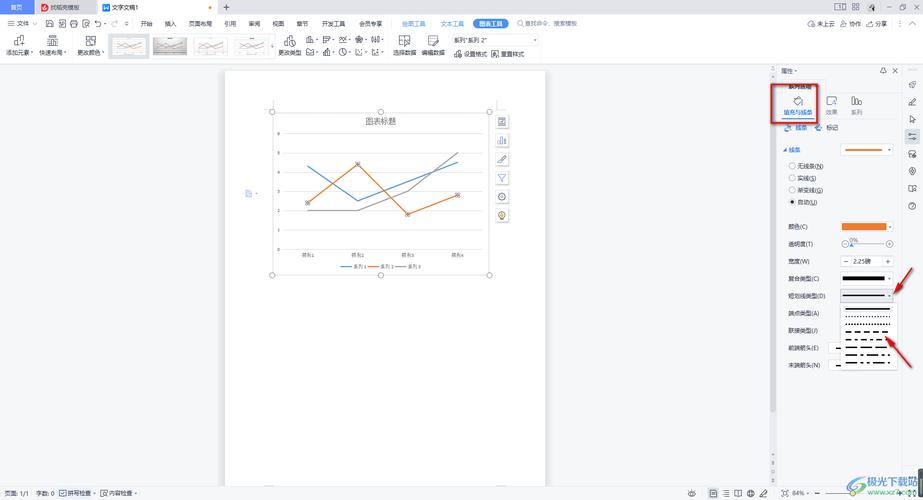
3. 调整布局与样式
更改图表大小:通过拖动图表的边框或角落来调整其大小,使其更好地融入文档布局中。
应用图表样式:Word提供了多种预设的图表样式,你可以在“图表工具”的“设计”选项卡中找到“图表样式”组,从中选择一个你喜欢的样式来快速改变图表的整体外观。
手动设置格式:除了使用预设样式外,还可以手动设置图表的各个部分的颜色、边框、阴影等效果,这通常需要在“格式”选项卡中进行操作。
FAQs
Q1: 如果我想在折线图中显示特定日期或类别的数据,而不是默认的数字序列,该怎么办?
A1: 在插入图表前,确保你的数据表中包含了具体的日期或类别信息,当Word生成图表时,它会尝试识别并使用这些信息作为坐标轴标签,如果自动识别有误,你可以手动编辑坐标轴标签来修正。
Q2: 如何让我的折线图看起来更专业?
A2: 除了上述提到的调整图表设计的方法外,注意以下几点也能提升图表的专业度:保持颜色搭配简洁和谐;确保所有文本清晰易读;合理使用数据标签和趋势线;以及根据文档的整体风格调整图表的样式和颜色方案,定期检查并更新数据源也是保证图表准确性的关键。
到此,以上就是小编对于word怎么做折线图的问题就介绍到这了,希望介绍的几点解答对大家有用,有任何问题和不懂的,欢迎各位朋友在评论区讨论,给我留言。
内容摘自:https://news.huochengrm.cn/cyzx/20165.html
